Como descobrir a resolução da tela da TV
 Muitas pessoas se perguntam como escolher a TV de qualidade certa. Existem muitos fatores diferentes a serem considerados ao comprar. Um desses fatores é a resolução da tela. Este artigo fala sobre quais resoluções existem e como alterá-las na sua TV.
Muitas pessoas se perguntam como escolher a TV de qualidade certa. Existem muitos fatores diferentes a serem considerados ao comprar. Um desses fatores é a resolução da tela. Este artigo fala sobre quais resoluções existem e como alterá-las na sua TV.
O conteúdo do artigo
Que tipos de permissões existem?
A resolução em termos de equipamento de televisão refere-se ao número de pixels que compõem a imagem em uma televisão. Um único pixel, ou elemento de imagem individual, consiste em um pequeno ponto no monitor.
Há uma variedade de resoluções disponíveis em TVs de tela plana. Os modelos mais antigos e muitos modelos de 32 polegadas vendidos hoje têm cerca de um milhão de pixels (720p). Telas maiores mais recentes (normalmente de 49 polegadas e menores) têm pouco mais de 2 milhões de pixels (1080p). Mesmo as TVs mais novas e maiores (normalmente de 50 polegadas ou mais, embora vários tamanhos menores) têm 8 milhões (para 4K Ultra HD).
E as telas mais novas, maiores e mais caras têm mais de 33 milhões de pixels (8K). Você precisará olhar atentamente ou retirar uma lupa para distinguir cada um deles.
REFERÊNCIA! A contagem de pixels é uma das especificações mais comuns usadas para vender TVs, em parte porque “4K” e “8K” soam realmente de alta tecnologia e impressionantes.
Vale ressaltar que esta característica não é o componente mais importante da qualidade da imagem.
Só porque uma tela tem uma resolução mais alta que outra nem sempre significa que ela tem uma aparência melhor. Uma TV com melhor desempenho de alta faixa dinâmica (HDR), taxa de contraste geral ou cor terá melhor aparência do que uma com mais pixels.
Porém, é necessário conhecer as diferentes resoluções utilizadas pelos criadores de televisão.
Como descobrir a resolução da sua TV
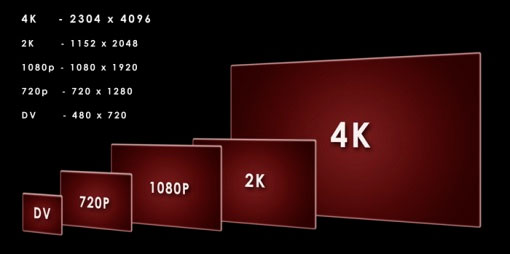 Pressione MENU no controle remoto do seu decodificador.
Pressione MENU no controle remoto do seu decodificador.
Use o botão SETA PARA A DIREITA para selecionar CONFIGURAÇÕES na barra de menu horizontal.
Selecione CONFIGURAÇÕES DO SISTEMA e role selecionar RELAÇÃO DE ASPECTO E ALTA DEFINIÇÃO e clique em OK.
Selecione Proporção e alta resolução e clique em OK. Um painel aparecerá mostrando a proporção da tela e as configurações de HD.
Selecione a proporção desejada e o número de pixels e clique em OK:
- Resolução padrão 4: 3. Usado para telas normais.
- Definição padrão widescreen. Usado se você tiver uma TV widescreen (proporção de aspecto 16:9) que não exibe alta definição.
- 720p em telas de alta definição. Usado se você tiver uma TV widescreen que exibe imagens com 720 pixels de largura (às vezes chamada de "alta definição").
- 1080i em telas de alta definição. Use se você tiver uma TV widescreen que exibe imagens de alta definição (1080 pixels de largura). Observação. Dependendo do modelo do seu decodificador, você também poderá ver o seguinte item na lista, permitindo configurar a exibição em 1080p.
1080p em HDTVs.Use se você tiver uma TV widescreen que exibe imagens de alta definição (1080 pixels de largura) em 1080p.
Se você selecionar a configuração do modo SD (4:3 SD ou SD Widescreen) e clicar em CONTINUAR, as alterações serão feitas e você retornará ao menu CONFIGURAÇÕES. Se você clicar em “Cancelar alterações”, a alteração não será feita e você retornará ao menu CONFIGURAÇÕES.
Se você selecionar uma configuração HD (720p, 1080i ou 1080p) e pressionar CONTINUE, o assistente do modo HD será exibido. O Assistente do modo HD permite verificar se sua TV pode exibir conteúdo HD corretamente.
Você será solicitado a CONTINUAR COM AS CONFIGURAÇÕES (ou poderá cancelar suas alterações). Clique OK. Preparar!





